4 Cara Mengembalikan File yang Sudah Lama Terhapus di Android
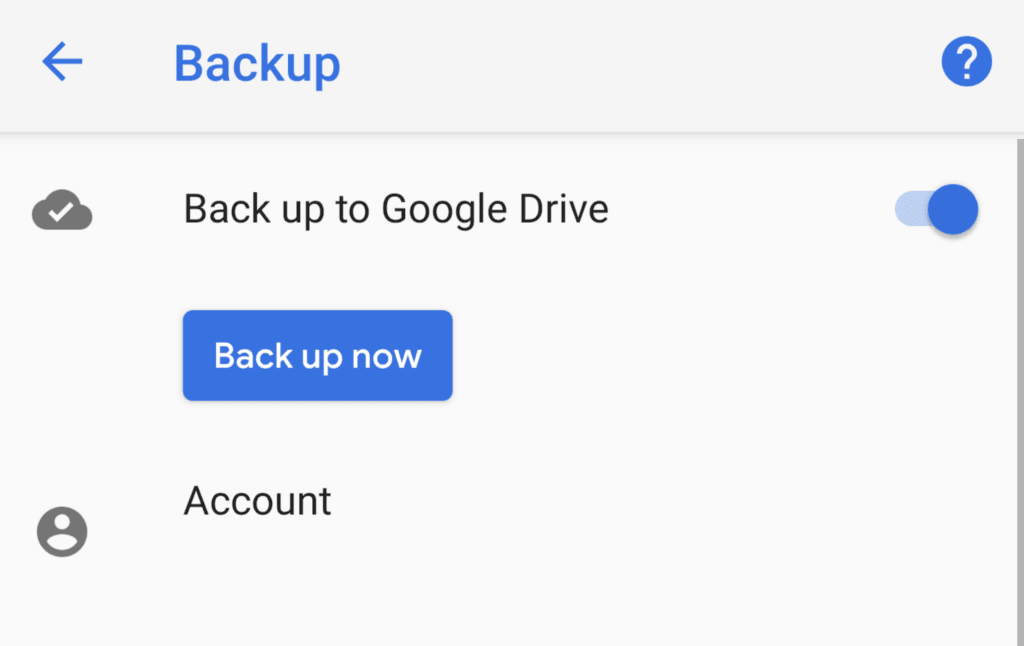
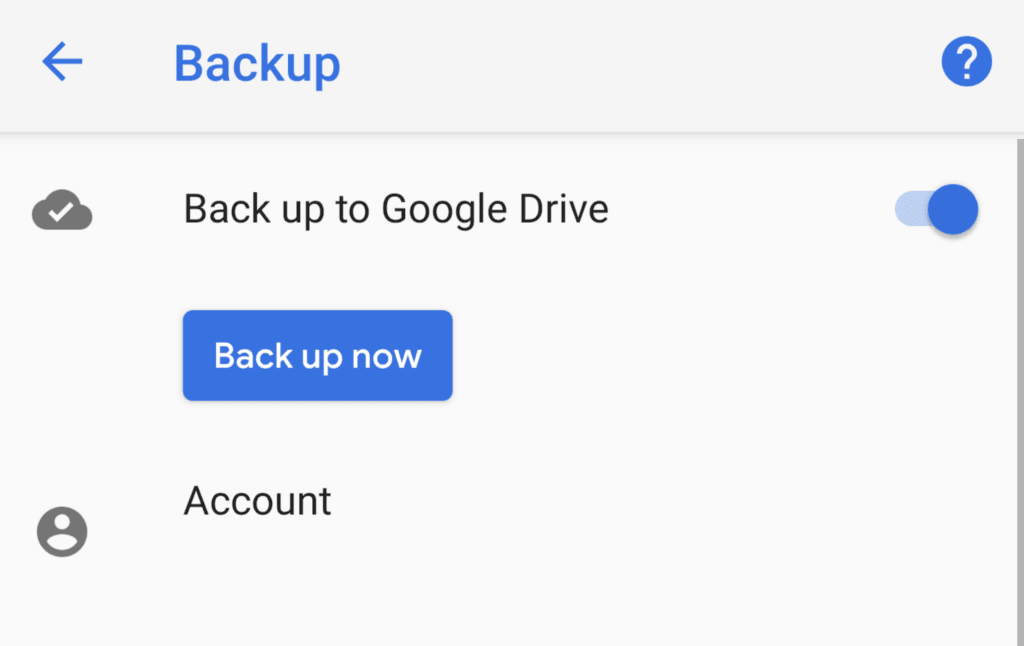
Sebenarnya tidak sulit menemukan cara mengembalikan file yang sudah lama terhapus di android. Hal ini dikarenakan Android tidak benar-benar menghilangkan file yang baru saja terhapus atau sudah lama. Pada sistem Android, terdapat sebuah folder penyimpanan sementara untuk file yang terhapus. Folder tersebut sebenarnya sama saja dengan yang ada di perangkat PC, yakni Recycle Bin.
Banyak hal yang menyebabkan file terhapus, baik secara disengaja atau tidak. File tersebut bisa apa saja, mulai dari foto, video, bahkan dokumen penting. Beberapa pengguna biasanya langsung menyerah dengan keadaan ini dan membiarkan begitu saja. Sayang sekali sebenarnya, karena banyak cara yang bisa digunakan untuk restore atau mengembalikan file tersebut.
Apalagi di era modern seperti saat ini, dimana banyak aplikasi atau software yang bisa membantu kesulitan tersebut. Sebut saja software yang biasanya digunakan untuk perangkat PC. Untuk Android juga demikian, sebagian aplikasi bisa didapatkan gratis melalui Playstore.
Daftar Isi
Cara Mengembalikan File yang Sudah Lama Terhapus di Android
Seperti yang dikatakan sebelumnya, ada berbagai metode untuk mengembalikan file yang terhapus. Semua cara mengembalikan file yang sudah lama terhapus di Android yang dimaksud tetap menggunakan bantuan aplikasi atau software
Meskipun sebenarnya terdapat folder Recycle Bin, namun kamu tidak akan menemukannya jika tanpa menggunakan bantuan aplikasi pihak ketiga. Alasannya, folder tersebut sengaja disembunyikan demi keamanan pengguna.
Menggunakan ES File Explorer
Salah satu aplikasi yang bisa digunakan untuk menemukan folder Recycle Bin adalah ES File Explorer. Aplikasi ini bisa didapatkan gratis melalui Playstore. Perlu diingat, cara ini tidak pasti berhasil untuk setiap tipe HP atau tingkat kesulitan masalah. Akan tetapi tidak ada salahnya untuk mencoba cara berikut!
- Buka Google Playstore di HP.
- Ketik ‘ES File Explorer’ pada kolom pencarian.
- Instal aplikasinya.
- Setelah terinstal, silahkan dibuka dan langsung menuju ke menu ‘Tools’.
- Buka folder ‘Recycle Bin’.
- Pilih file yang dipulihkan.
- Klik ‘Restore’.
Pulihkan dengan Backup Akun Google
Hampir dipastikan bahwa setiap perangkat Android menggunakan akun Google dalam penggunaannya. Hal ini juga menjadi salah satu keuntungan ketika terjadi masalah file yang tidak sengaja terhapus. Sebagai catatan penting, cara mengembalikan file yang terhapus di HP dengan cara ini akan berhasil jika sebelumnya menggunakan fitur backup dari Google Drive.
- Buka aplikasi Google Drive di HP.
- Login dengan akun Google yang digunakan pada perangkat.
- Pilih folder ‘Photos, Albums, Archive dan Trash’.
- Cari file yang akan dikembalikan.
- Restore file tersebut dengan cara download ulang.
Mengembalikan File dari Backup Akun WhatsApp
Tidak dapat di pungkiri, sebagian file kemungkinan besar berasal dari aplikasi pesan online Whatsapp. Maka dari itu, kamu juga bisa menggunakan aplikasi tersebut untuk mengembalikan file yang sudah lama terhapus. Ingat! Cara Mengembalikan File yang Sudah Lama Terhapus di Android ini hanya berhasil jika file tersebut berasal dari WA, baik itu video, foto, dokumen, dan lainnya!
- Buka aplikasi Whatsapp.
- Klik menu ‘pengaturan’.
- Lanjutkan dengan memilih ‘Obrolan’, kemudian ‘cadangan obrolan’.
- Lihat tanggal pencadangan yang tercantum, apabila tanggal menunjukkan file sesudah terhapus, silahkan langsung di download.
- Lain halnya jika tanggal pencadangan sebelum file dihapus, artinya file tersebut masih belum ada di tanggal pencadangan tersebut.
- Solusinya yakni instal ulang aplikasi Whatsapp dan lakukan cara yang sama dengan diatas.
Menggunakan Software Aplikasi Recuva
Ketika semua cara diatas belum berhasil, saatnya kamu minta bantuan perangkat PC. Salah satu software atau program yang tepat untuk mengembalikan file yang sudah lama terhapus yaitu Recuva. Kamu bisa mendapatkan file software tersebut gratis di beberapa situs penyedia layanan download.
- Pastikan kamu sudah download dan instal di perangkat PC, baik laptop maupun komputer.
- Gunakan metode debugging untuk menghubungkan HP dengan PC.
- Buka software Recuva.
- Pilih tipe file yang ingin dikembalikan, atau kamu bisa memilih ‘All Files’.
- Pilih drive HP dan lakukan scanning.
- Tunggu proses benar-benar selesai, kemudian pulihkan.
Kesimpulan
Setelah mengetahui beberapa cara mengembalikan file yang sudah lama terhapus di Android, tentunya saat ini kamu sudah tidak lagi bingung. Sedikit tips, ada baiknya jika selalu berhati-hati dalam penggunaan ponsel pintar. Selain itu, pastikan akun pencadangan seperti Google Drive selalu aktif.
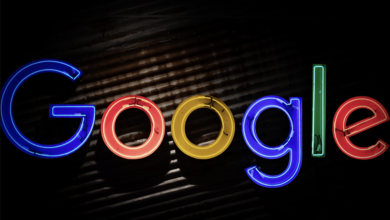
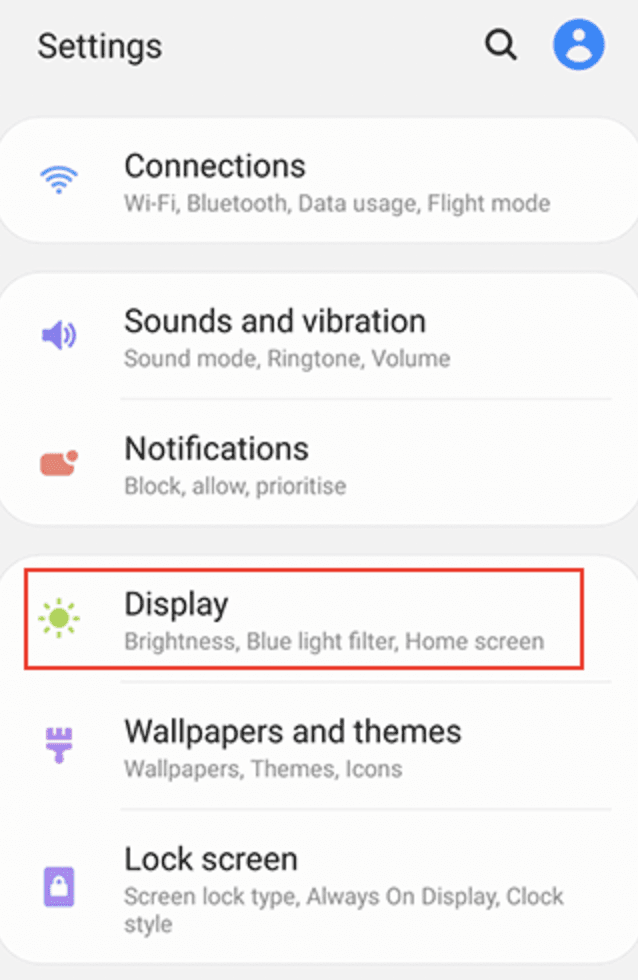
![[2022] Cara Mengubah Kuota Tiktok Menjadi Kuota Reguler Tanpa Aplikasi](https://teraskaltim.com/wp-content/uploads/2022/01/Screen-Shot-2022-01-08-at-23.11.58-1024x614.png)



